
Tartalomjegyzék:
- Szerző John Day [email protected].
- Public 2024-01-30 09:41.
- Utoljára módosítva 2025-01-23 14:47.

Az Nvidia Jetson Nano rövid áttekintése
A Jetson Nano Developer Kit egy kicsi, nagy teljesítményű egytábla számítógép, amely lehetővé teszi több ideghálózat párhuzamos futtatását olyan alkalmazásokhoz, mint a képosztályozás, objektumfelismerés, szegmentálás és beszédfeldolgozás.
A Jetson Nano 1,4 GHz-es négymagos ARM A57 CPU-val, 128 magos Nvidia Maxwell GPU-val és 4 GB RAM-mal működik. Négy A típusú USB-porttal rendelkezik, köztük egy USB 3.0 porttal, HDMI-vel és DisplayPort-kimenettel a videóhoz, valamint egy gigabites Ethernet-csatlakozóval. Van egy beépített CSI kameranyílás, bár kamerákat USB -n keresztül is csatlakoztathat. A Raspberry Pi -hez hasonlóan a Jetson Nano 40 GPIO (általános bemeneti / kimeneti) tűvel rendelkezik, amelyek segítségével fényekhez, motorokhoz és érzékelőkhöz csatlakoztatható. Sajnos a Jetson Nano nem rendelkezik beépített vezeték nélküli és bluetooth kapcsolattal. A tápellátáshoz mikro USB-portot használnak, de van egy hordócsatlakozó is, amelyet egy opcionális nagy teljesítményű tápegységgel használhat, amely 4 amperes teljesítményt biztosít az intenzívebb feladatokhoz. A CPU hűtőbordával rendelkezik, de opcionális ventilátort rögzíthet a mosogató tetejére, ha olyan processzorigényes feladatokat hajt végre, amelyek több hűtést igényelnek.
A Jetson Nano kiskereskedelmi ára 99 USD, ami majdnem kétszer drágább, mint a Raspberry Pi, ugyanakkor sokkal több lehetőséget nyit meg az Nvidia GPU -k használatával.
Kellékek
Az NVIDIA Jetson Nano rendszerindítása előtt szüksége van az alábbi elemekre. Az alábbi linken vettem meg a Jetson Nano -t, amely tartalmazza a teljes készletet akril tokkal és stb.
- Micro SD kártya (legalább 16 GB)
- Kompatibilis tápegység - 5 V -os, 4 A -os hordóaljzatú tápegység ajánlott, de használhat 5 V -os, 2,5 A -os mikro -USB -tápegységet is.
- Ethernet kábel (opcionális)
- Wifi USB -kulcs (opcionális)
- Bluetooth USB adapter CSR 4.0 (opcionális)
- MicroSD kártyaolvasó
- HDMI kábel
- LCD monitor HDMI bemenettel
- Tok (opcionális)
1. lépés: A tok összeállítása a Jetson Nano fejlesztői készlethez

Ez a tok kifejezetten a Jetson Nano számára készült, és átlátszó akrilból készült.
Lépés: Írja be a képet a MicroSD kártyára
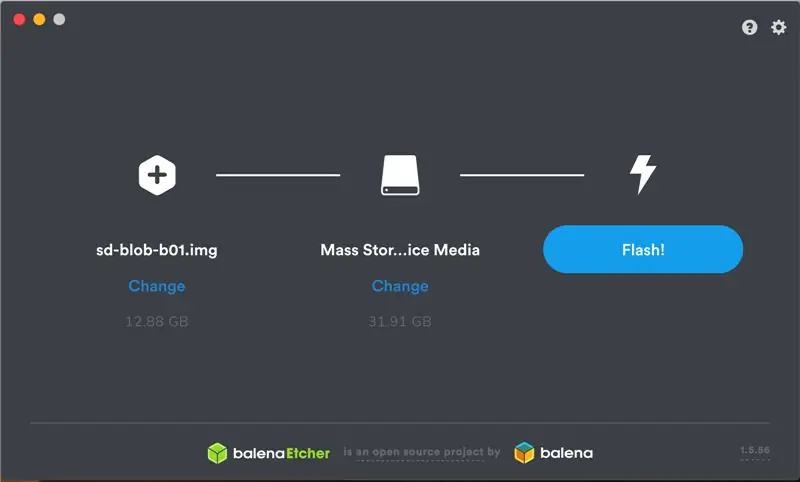
- Le kell töltenünk a Jetson Nano fejlesztői készlet SD kártya képét az NVIDIA webhelyéről.
- Töltse le az Etcher programot, amely a Jetson szoftver képét írja az SD -kártyára.
- Az NVIDIA dokumentációt biztosít az.img fájl mikro-SD kártyára való villogásához Windows, macOS és Linux esetén Etcher segítségével.
- Miután az Etcher befejezte a villogást, helyezze be a microSD kártyát a Jetson Nano modul alján található nyílásba.
3. lépés: Indítás első alkalommal
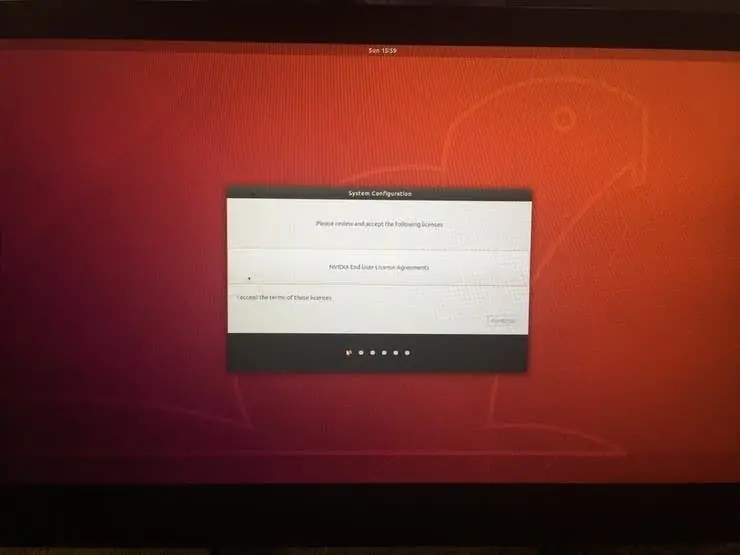
- Csatlakoztasson egy HDMI-kijelzőt a Jetson Nano-hoz, csatlakoztasson egy USB-billentyűzetet és egeret, és kapcsolja be a tápellátást a mikro-USB-tápegység vagy a csőcsatlakozó segítségével.
- Feltételezve, hogy a Jetson Nano HDMI kimenethez van csatlakoztatva, a következő (vagy hasonló) jelenik meg a képernyőn.
4. lépés: Kezdeti beállítás
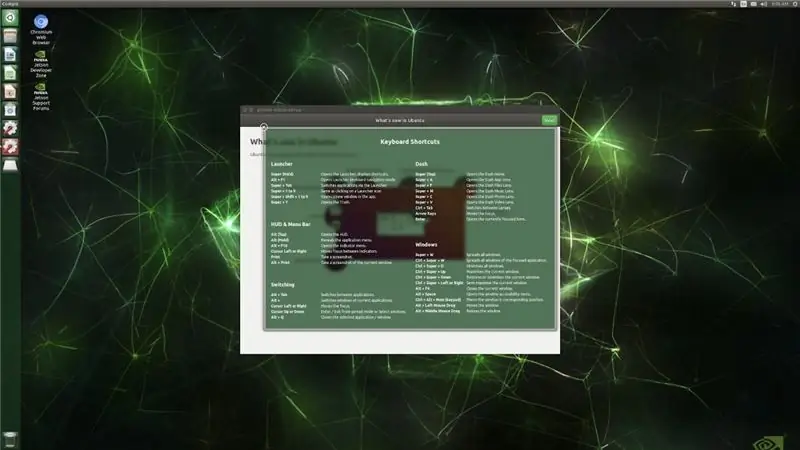
A Jetson Nano fejlesztői készlet végigvezet néhány kezdeti beállításon, többek között:
- Tekintse át és fogadja el az NVIDIA Jetson EULA szoftvert
- Válassza ki a rendszer nyelvét, a billentyűzet elrendezését és az időzónát
- Hozzon létre felhasználónevet, jelszót és számítógép nevét
- Belépés
A bejelentkezés után az NVIDIA Jetson alábbi asztalát fogja látni.
5. lépés: Hibaelhárítás
Néha előfordul, hogy a Jetson Nano leáll. Ez történt velem az első próbálkozásomra. A 2.5A tápegység segít elkerülni ezt a problémát. Használhatja a hivatalos Raspberry Pi tápegységet a Pi 3B modellhez, mivel ez 2,5A -t biztosít.
6. lépés: Következtetés
Remélem, hasznosnak találta ezt az útmutatót, és köszönöm, hogy elolvasta. Egy közelgő oktatóanyagomban bemutatom, hogyan lehet optimalizálni és telepíteni a Jetson Nano nyilvános felhőjében képzett mély tanulási modelleket. Ha bármilyen kérdése vagy visszajelzése van? Hagyjon megjegyzést alább. Ha tetszik ez a bejegyzés, kérlek támogass, ha feliratkozol a blogomra.
Ajánlott:
Első lépések a nagy hatótávolságú vezeték nélküli hőmérséklet- és rezgésérzékelőkkel: 7 lépés

Első lépések a nagy hatótávolságú vezeték nélküli hőmérséklet- és rezgésérzékelőkkel: Néha a vibráció komoly problémák oka lehet sok alkalmazásban. A géptengelyektől és csapágyaktól a merevlemez teljesítményéig a rezgés a gép károsodását, korai cseréjét, gyenge teljesítményét okozza, és nagy hatást gyakorol a pontosságra. Figyelés
Az Arduino szoftver (IDE) telepítése a Jetson Nano fejlesztői készletre: 3 lépés

Az Arduino szoftver (IDE) telepítése a Jetson Nano fejlesztői készletre: U szüksége lesz Jetson Nano fejlesztői készletre? Internetkapcsolat a jetson táblához az Ethernet csatlakozó vagy a telepített wifi kártya használatával
Nvidia Jetson Nano bemutató - Első pillantás AI és ML segítségével: 7 lépés

Nvidia Jetson Nano bemutató | Első pillantás az AI és az ML segítségével: Hé, mi van srácok! Akarsh itt a CETech -től. Ma megnézzük az Nvidia új SBC -jét, amely a Jetson Nano, a Jetson Nano olyan mesterséges intelligencia technikákra összpontosít, mint a képfelismerés stb. Először elindítjuk a
Első lépések az olcsó RPLIDAR-tal a Jetson Nano használatával: 5 lépés

Kezdő lépések az alacsony költségű RPLIDAR készülékkel A Jetson Nano használata: Rövid áttekintés A fényérzékelés és -határolás (LiDAR) ugyanúgy működik, mint a hanghullámok helyett lézerimpulzussal rendelkező ultrahangos távmérőket. A Yandex, az Uber, a Waymo és mások jelentős összegeket fektetnek be a LiDAR technológiába autonóm autójukhoz
Az első lépések a Raspberry Pi 4 asztali készlettel: 7 lépés

Az első lépések a Raspberry Pi 4 asztali készlettel: A Raspberry Pi 4 egy kicsi, erőteljes mini számítógép, kétképernyős 4K támogatással, USB 3.0-val, új CPU-val és GPU-val, és akár 4 GB RAM-mal. Ebben az oktatóanyagban megtanulja, hogyan állítsa be a Raspberry Pi 4 B modellt, és telepítse mindazt, amire szüksége van a fu
